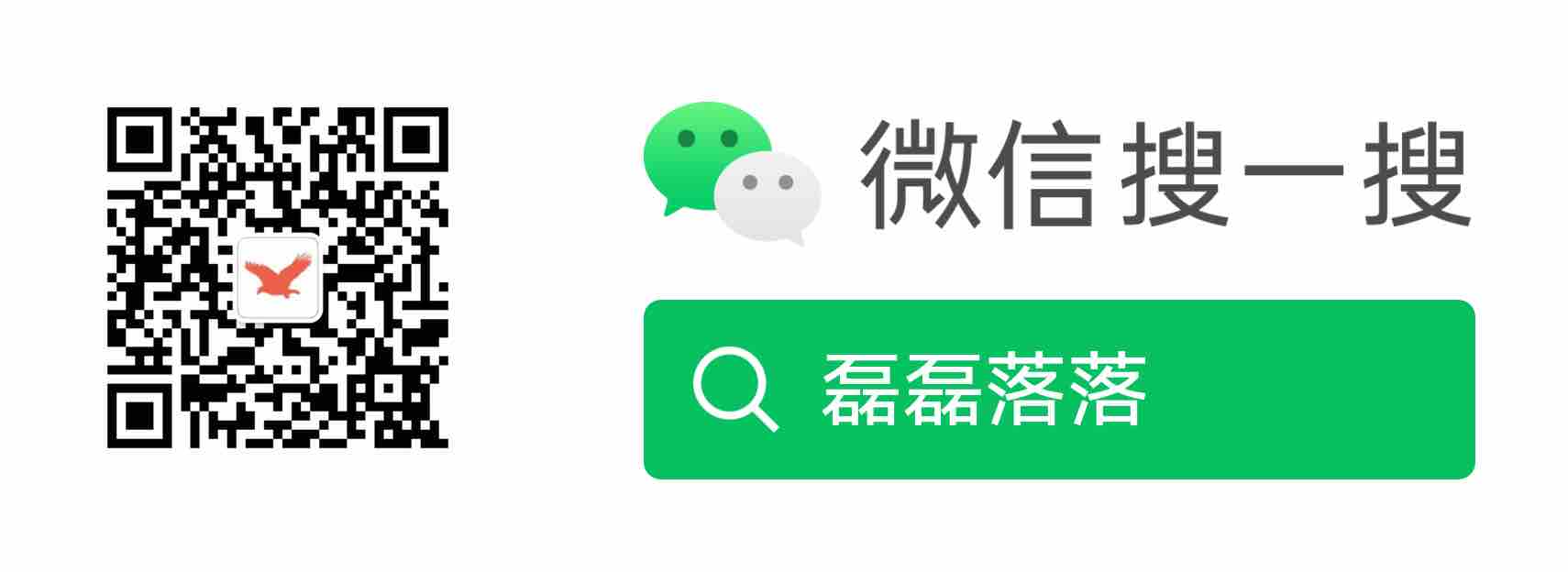Power Apps 初探
在上文「Power Platform 是什么?」中,我们知道 Power Apps 是一个低代码开发工具,可以使用其来快速构建一个定制化应用程序(支持 Web 应用和移动应用)。
本文会详细介绍一下 Power Apps 里边的基础概念,并且尝试使用其去构建一个画布应用。
1 Power Apps 基础概念
我们可以使用 Power Apps 来编写一些简单的电子表单来替代 Excel 表格或纸质的表单,也可以使用其来构建诸如订单管理系统等复杂的业务应用。
Power Apps 一些常用的数据源包括:Dataverse、SharePoint、Dynamics 365、Azure SQL(或 SQL Server) 和 Office 365。
可以使用 Power Apps 创建三种类型的应用,分别为:画布应用(Canvas App)、模型驱动应用(Model-driven App)和门户应用(Portal App)。
下面分别看一下各种类型的应用所适用的用户和场景:
画布应用(Canvas App)
可以选择一个适应平板或手机屏幕的空白画布,然后添加数据源,并可以拖拽各种控件进来,以及像写 Excel 公式一样来为控件添加各种功能。
如下为一个机场所构建的移动画布应用的示例:

模型驱动应用(Model-driven App)
模型驱动应用基于 Dataverse 中的数据所构建。我们无需编写公式,只需在 Dataverse 数据层定义表单、关系、视图和业务规则即可对业务结果进行完全控制。
如下为一个用于捐款跟踪的模型驱动应用的示例:

门户应用(Portal App)
门户应用同样基于 Dataverse 中的数据所构建。同样是可以通过以拖拽控件的方式来构建一个具有交互功能的网站。还可以为网站添加登录认证。
如下为一个门户应用的示例:

此外,Power Apps 还可以充分借助 Azure 机器学习服务和认知服务的能力来为应用程序添加 AI(人工智能)能力,包括图像识别、文本分类、结果预测等。
了解了这些概念,下面尝试动手练习去构建一个画布应用。
2 构建一个画布应用
构建 Power Apps 应用无需下载客户端,只需使用浏览器打开 Power Apps Studio(make.powerapps.com),即可在其中完成所有工作。
开始构建画布应用前,需要选择应用的样式,有两个选项:移动(Mobile)和平板(Tablet)。一经选定即无法更改。
下面简单介绍一下 Power Apps 的几个重要组件。
Gallery 控件
负责控制表格的显示(控制显示哪些列以及它们的格式)。
Form 控件
负责单条记录的处理(包括新建、显示、编辑与保存)。
输入控件
包括文本输入框、按钮、下拉框、滑动条、日志输入控件等,每种输入都可以设置默认值、样式、触发动作等。
智能控件
包括硬件支撑控件(如相机、GPS 等)和服务支撑控件(如名片扫描器、对象检测器等)。
函数
函数是将控件和数据源绑定到一起的粘合剂。使用多个函数组成的公式即可实现各种行为。
接下来,我们基于 Excel 来生成一个画布应用。
我们本地的原始 Excel 文件(Students.xlsx)里有如下几条记录。开始工作前先将该文件上传至「OneDrive for Business」。
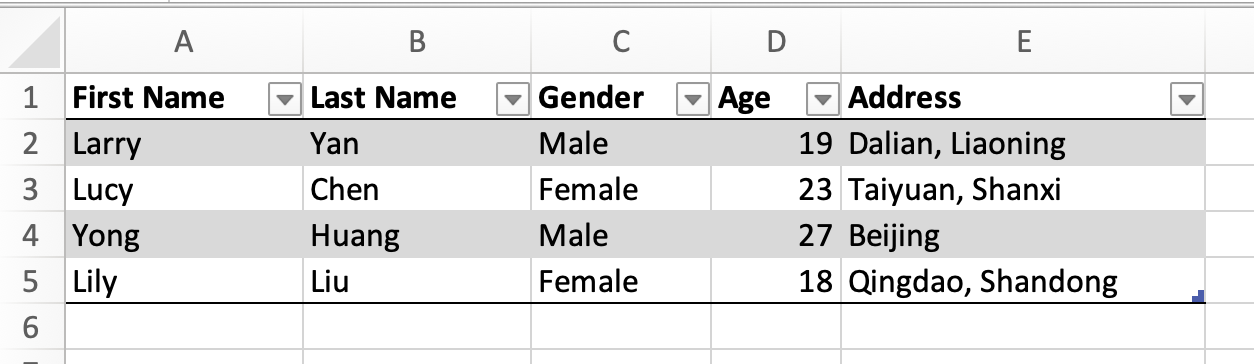
基于 Excel 生成画布应用的步骤如下:
- 1 打开 Power Apps Studio - https://make.powerapps.com
- 2 点击「Start from Excel」->「New Connection」->「OneDrive for Business」,然后选择
Students.xlsx,并点击「Connect」。
可以看到,Power Apps 根据我们提供的数据自动生成了最初的应用。

点击「Preview the app」,可以进行模拟使用,发现有列表、详情、编辑和新增这几个页面,可以进行增删改查等操作。

这些最基本的功能对于一个商业应用来说是远远不够的。要完善这个应用,就需要借助公式的能力。使用公式可以实现页面跳转、数据过滤、排序,字段校验等功能。我们可以借助 Power Apps 提供的海量函数来组成一个公式去解决复杂的业务问题。
综上,我们完成了对 Power Apps 的初探。
参考资料
评论
 正在加载评论......
正在加载评论......